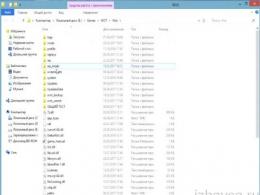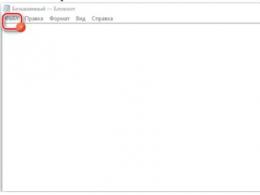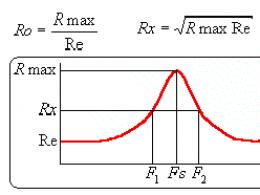Почтовый клиент для windows 10. Обзор бесплатной версии Opera Mail. Рейтинг почтовых клиентов
Почтовые программы для компьютера позволяют более гибко пользоваться электронной корреспонденцией. Фильтры, правила, ярлыки и многое другое, а главное – доступ оффлайн, к тому, что было загружено ранее.
1. Mozilla Thunderbird
Проверенный временем многофункциональный инструмент от компании Mozilla.
Поддержка любого количества аккаунтов
Расширяемость за счет плагинов
Ограниченные возможности календаря
Как и браузер Firefox, почтовый клиент от Mozilla работает со сторонними плагинами, что позволяет существенно расширить возможности приложения. Помимо чтения и отправки писем, Thunderbird даже без плагинов позволяет читать RSS каналы.
Настройка почты довольна проста. В большинстве случаев вам достаточно вспомнить адрес электронной почты и пароль. Всё остальное программа настроит сама.
Бесплатный онлайн-курс "Удобный Gmail" Серия наглядных видео инструкций заметно упростит и ускорит повседневную работу с электронной почтой. Научившись раз, пользуйтесь каждый день!2. eM Client
Главный конкурент Thunderbird на рынке бесплатных почтовых клиентов. Основной плюс – простая миграция с других почтовых программ и умный переводчик.
Инструменты миграции
Встроенный чат
Продуманный дизайн
Поддерживает только два аккаунта
История eM Client насчитывает уже 10 лет, и многие считает, что это лучший почтовый клиент для Windows.

eM Client позволяет легко и быстро перенести свои сообщения с Gmail, Exchange, iCloud и Outlook.com, имеет встроенный поиск, календарь и адресную книгу. Встроенный чат поддерживает работу со сторонними мессенджерами, вроде Jabber или Google Chat.
Из дополнительных возможностей – встроенный переводчик, отложенная отправка сообщений и шифрование. Если у вас всего два почтовых аккаунта, то eM Client – отличный выбор.
3. Mailbird Lite
Симпатичный email-клиент с широкими социальными возможностями
 Интеграция социальных сервисов
Интеграция социальных сервисов
Очень простая установка
Поддерживает только один аккаунт
Mailbird Lite – это не просто почтовый клиент. Это целая платформа для коммуникаций. Она позволяет расширять возможности приложения для ведения расписаний, чатов, синхронизации файлов и командной работы.
В бесплатной версии есть определенные ограничения. Например, предпросмотр вложенных к письмам файлов до их открытия или быстрое чтение. Но и бесплатный функционал достаточно широк.
При настройке не нужно заморачиваться с адресами почтовых сервисов, достаточно помнить логин и пароль от своего ящика. К почте можно добавить свой Facebook аккаунт, WhatsApp, Календарь Google, бесплатный менеджер задач Moo.do и приложение Asana для тимворкинга.
4. Claws Mail
Минималистичный и интуитивно понятный клиент.
 Скорость работы
Скорость работы
Интуитивный дизайн
Простота настройки
Небольшой набор плагинов
Минимальное требование к ресурсам позволяет использовать почтовый клиент Claws Mail даже на старых компьютерах. Работать он будет всё равно быстро.
Приложение позволяет импортировать свои настройки из других клиентов, вроде MS Outlook или Thunderbird. Поэтому если один из них вас не устраивает, переехать на более простое решение будет недолго.
Благодаря плагинам можно дополнительно установить календарь, подписку на RSS и кое-что еще.
5. Opera Mail
Open Source проект от команды, занимающейся браузером Opera.
 Любое количество аккаунтов
Любое количество аккаунтов
Настраиваемая система тегов
Непростая настройка
Данное решение позволяет создавать шаблонные письма, что особенно актуально для бизнеса. Удобные фильтры сообщений и сортировка. Обилие ручных настроек.
Есть возможность для чтения RSS лент, что избавляет от необходимости использовать для этих целей браузер.
В этом материале будет представлен список лучших почтовых клиентов для операционной системы Windows. Мы подробно изучили лучшие приложения и составили рейтинг лучших и функциональных программных продуктов.
Почтовый клиент является несомненно оптимальным решением при работе с e-mail. Рассмотрим случаи, когда необходимо такое программное обеспечение:
- пользователи могут настроить программное обеспечение (ПО) таким образом, что письма, приходящие на ящик, будут доступны прямо на компьютере;
- можно подключить несколько ящиков , что избавит от путаницы, каждый будет иметь отдельную структуру, а переключиться между ними можно за один клик. Можно настроить таким образом, что все письма будут направляться в один ящик;
- также почтовики имеют достаточно хорошие алгоритмы шифрования и безопасности;
- пользователи получают доступ к письмам, даже в том случае, если нет возможности выйти в интернет;
- сортировка почты по темам. Можно создать любое количество папок, а также задать параметры для автоматической сортировки почты по этим папкам;
- при написании новых писем, есть возможность прервать этот процесс, сохранив черновик в папку черновиков, чтобы вернуться к редактированию позже;
- значительно экономится интернет-трафик при просмотре и скачивании вложений.
Лучшие почтовые программы
Outlook
Почтовая программа, который входит в состав офисного пакета Microsoft Office . Доступен по подписке Office 365 (от 269,00 руб. в месяц. Также возможно приобрести ПО, как автономное приложение (в этом случае конечная цена составит 7 499 руб.).
Одним из преимуществ продукта, является то, что пользователям не обязательно использовать домен Outlook. Он оптимизирован под работу с большинством почтовых сервисов. Пользователи могут добавить аккаунты: Gmail, Yandex, Yahoo, Rambler, Mail и другие. Также софт имеет интеграцию с календарем , расписанием задач, менеджером контактов. Главным достоинством программы является то, что есть функции, позволяющие задать определенные правила обработки электронной почты. Можно установить оповещение, если на ящик придет письмо, которое содержит определенные ключевые слова. Письма можно помещать в отдельные папки и сортировать по заранее заданным атрибутам.
Недостатками является то, что интерфейс может запутать начинающего пользователя. Но разработчики совершенствуют программное обеспечение, недавно оно получило обновленный интерфейс и поддержку некоторых макросов, которые могут автоматизировать процесс работы. Таким образом Microsoft Outlook является лучшим решением для бизнеса. Он поможет разделить почту на персональную и рабочую.
Mailbird
Условно-бесплатный клиент для работы с почтой. В бесплатной версии имеются значительные ограничение, поэтому для доступа к полному функционалу придется купить расширенную по цене 1$ в месяц или 45$ за пожизненную лицензию.
Почтовый клиент оправдывает свое название (почтовая птица). Он представляет собой функциональную программу, которая не требует много ресурсов и прекрасно работает на слабых машинах , именно это и является особенностью ПО.
Mailbird – позволяет пользователям произвести гибкую настройку: отображение иконок инструментов, тема оформления, шрифты. Разработчики Mailbird создали по-настоящему функциональное и удобное в использовании программное обеспечение. В нем отсутствуют ненужные промежуточные шаги при выполнении различных действий, что приводит к оптимизации рабочего процесса. Создавайте шаблоны быстрых ответов, добавляйте вложения перетаскиванием и выполняйте поиск сообщений простым нажатием по изображению профиля.
Если вы получили сообщение от контакта, которого нет в списке, то всего за несколько секунд можно просмотреть его профиль
в социальной сети LinkedIn, что является несомненным преимуществом по сравнению с другими. Стоит отметить, что ПО имеет поддержку нескольких сторонних сервисов: Dropbox, Facebook, Google Docs, Twitter и WhatsApp.
Достоинства:
- нетребовательность к ресурсам компьютера;
- интеграция с дополнительными сервисами;
- возможности для персонализации;
- простое и быстрое управление несколькими электронными ящиками.
Недостатки:
- бесплатная версия лишена многих функций, потребуется приобрести платную.
eM Client
Программа имеет в своем арсенале достаточно большой набор необходимых опций: органайзер, менеджер контактов, расписание задач. Важной особенностью является возможность живого общения между пользователями в режиме реального времени. Также есть возможность импортировать и экспортировать настройки в другие почтовые программы.
Из дополнительных возможностей можно выделить проверку правописания, встроенный переводчик на более чем 50 языков, обмен событиями и задачами с другими пользователями. При этом, живой чат позволяет производить обмен файлами, что весьма удобно, чем пересылать их в письме.
Распространяется, как по бесплатной лицензии, так и по платной. Бесплатная версия лишена многих возможностей управления электронным ящиком. Поэтому для полноценной работы
с eM Client , потребуется приобрести полную версию по стоимости 50$.
Достоинства:
- функциональность;
- живой чат в режиме реального времени;
- импорт и экспорт настроек в другие клиенты.
Недостатки:
- по сравнению с многими другим ПО, здесь не предлагается большой выбор инструментов по управлению электронным ящиком. Программное обеспечение больше ориентировано на простых пользователей, которые предпочитают быстро получать доступ к почте;
- ограничения по функциональности в бесплатной версии.
Inky
Клиент является наиболее безопасным средством управления электронной почтой. Разработчики постарались сделать такое приложение, которое позволит максимально защитить свои данные. Ведь в некоторых случаях, данные передаваемые по емейл могут попасть в руки злоумышленников. Сквозное шифрование от Inky позволяет предотвратить попытки несанкционированного доступа.
Имеет интуитивно понятный интерфейс и простую навигацию. Пользователи могут обмениваться файлами, импортировать данные в другие клиенты. Для оптимизации работы с почтой применяются теги , позволяющие быстро отыскать нужное сообщение. Обработка входящих осуществляется в автоматическом режиме.
Программа является условно-бесплатной. Период ознакомления длиться всего 14 дней. В течении данного периода, пользователи могут воспользоваться полным функционалом, а также добавить аккаунты Outlook, Gmail или iCloud. Подписка оформляется только помесячно по цене 5$.
Достоинства:
- надежность и безопасность пользовательских данных;
- функциональность;
- удобное управление почтой;
- интуитивно понятный интерфейс.
Недостатки:
- поддержка небольшого числа почтовых сервисов.
Приложение разрабатывается уже в течении долго времени. Стоит отметить, что оно предназначено в первую очередь для опытных пользователей . При использовании данного клиента, все необходимые настройки требуется выполнить вручную. Приложение может импортировать неограниченное число аккаунтов.
Главной особенностью является то, что он потребляет достаточно небольшое количество ресурсов , что станет идеальной прерогативой для маломощных персональных компьютеров. Но это является и недостатком, отсутствуют возможности использовать HTML и расширенные функции подключения приложений. Преимуществами в данном случае можно назвать большое количество встроенных плагинов, которые позволяют фильтровать входящие и ограничить нежелательную почту.
Особенностью является то, что ПО распространяется абсолютно бесплатно.
Zimbra Desktop
Бесплатный почтовик, который находится в постоянной разработке, связано это с тем, что программа имеет открытый код. Благодаря данной особенности этого софта, для пользователей было создано лучшее приложение под ОС Windows.
Программа имеет менеджер контактов, функциональный органайзер, планировщик задач. Все эти функции помогут пользователям максимально оптимизировать свою работу с электронной почтой. Еще одной особенностью является то, что Zimbra Desktop имеет – многодокументный графический интерфейс с вкладками. Благодаря этому, можно открыть несколько окон, где будут выполнятся разные процессы и переключаться между ними можно за пару кликов.
Если нет возможности подключиться к сети, то все рабочие данные будут сохранены на жесткий диск и будут доступны в локальной копии. Позволяет работать со следующими аккаунтами: Gmail, Yahoo и Outlook.
Достоинства:
- открытый код позволил сделать приложение максимально удобным и функциональным;
- удобная навигация и вкладочный интерфейс;
- возможность работать без подключения к интернету;
- клиент полностью бесплатный.
Существенных недостатков при работе замечено не было.
Бесплатный почтовый клиент с хорошим графическим интерфейсом для Windows 7/8/10. Он сочетает в себе простую навигацию, приятный глазу дизайн и функциональность. Программа оптимизирована под портативные компьютеры, ноутбуки-трансформеры и планшетные ПК. Позволяет импортировать почтовые аккаунты и учетные записи POP3.
Главная особенность клиента в первую очередь – дизайн. Это выделяет на фоне остального ПО. Также в распоряжение пользователей прилагаются инструменты, которые позволят оптимизировать работу с почтой
. Сортировка сообщений по определенным папкам, поиск по ключевым фразам и тегам. Продвинутая фильтрация поможет с легкостью управлять потоком сообщений. Приложение абсолютно бесплатное.
Достоинства:
- графический интерфейс;
- удобная навигация;
- оптимизация под сенсорные устройства;
- удобные инструменты управления;
- программа полностью бесплатная.
Недостатки:
- наличие рекламных модулей с просьбой приобрести сопутствующее ПО.
Thunderbird от разработчиков браузера Mozilla выделяется встроенной системой расширений , которая позволяет расширять функциональность клиента с помощью плагинов, созданных сообществом Thunderbird. Аналог и практически лучшая альтернатива Outlook.
Преимуществом программы является то, что в него встроен мастер настройки, который позволит установить необходимые параметры для правильного функционирования. Поисковые алгоритмы помогут быстро отыскать необходимые письма в большом массиве данных. Если работать приходится с огромными объемами информации, то встроенный менеджер активности, отслеживающий все действия, будет полезным инструментом, чтобы найти нужное сообщение.
Thunderbird использует вкладочный интерфейс, который позволяет упростить работу с почтой и поддержать порядок. Дополнительно ПО оснащено календарем, органайзером, расписанием, адресной книгой, обработчиком вложений и фильтрами, позволяющими оградить пользователя от нежелательных писем.
Достоинства:
- функциональность;
- мастер настройки;
- удобная система поиска сообщений;
- многочисленные инструменты, позволяющие расширить функционал.
Существенных недостатков в работе с ПО выявлено не было.
The Bat!
The Bat! – один из самых лучших и функциональных почтовых клиентов для операционной системы Windows. Главной особенностью является то, что программа имеет продвинутые алгоритмы безопасности . Ограждает своих пользователей от несанкционированного доступа к электронной почте.
The Bat! может защитить информацию с помощью шифрования трафика и протоколов SSL/TLS. Есть возможность выполнять шифрование данных пользователя на жёстком диске. Программа для работы с электронной почтой платная и доступна по цене 2 тыс. рублей за 1 лицензию.
Достоинства:
- интуитивно понятный интерфейс;
- защиты персональных данных;
- функциональность.
Недостатки:
- пользоваться программой можно только после покупки. Пробной версии не предусмотрено.
Бесплатный почтовик от разработчиков браузера Опера. При этом он является дополнительным встроенным инструментом в сам интернет-обозреватель. Программа, в плане интерфейса очень схожа с одноименным браузером, поэтому для пользователей Оперы, будет самым оптимальным решением.
Главными особенностями является поддержка большинства протоколов : smtp, imap, esmtp и pops. Также имеются инструменты, позволяющие фильтровать почту, тем самым избавляясь от спама. Навигация и интерфейс достаточно удобные, что позволяет быстро получить доступ к нужным опциям. Имеется поисковая система, с помощью которой можно выполнить быстрый поиск нужных сообщений по тегам и ключевым словам.
Достоинства:
- программа абсолютно бесплатная;
- интуитивной понятный интерфейс;
- функциональность;
- удобное управление электронной почтой.
Недостатки:
- отсутствие возможности архивирования почты (сохранение локальной копии);
- различные сбои.
Встроенный клиент Windows 8 и 10
Встроенный сервис в операционных системах Windows 8 и 10 является достаточно неплохим инструментом для работы с электронной почтой. Из особенностей можно выделить то, что его можно настроить под свои предпочтения: изменить тему оформления окон, фоновый рисунок.
В «восьмерке» данный клиент имеет весьма ограниченную функциональность и минимальное количество настроек для управления. По заявлениям разработчиков, он оптимизирован для работы на сенсорных устройствах, а не на компьютерах. В программу встроен следующий функционал: работа с несколькими ящиками, перемещение писем в отдельные папки, возможности для сортировки писем по определенным атрибутам. В 10 версии операционной системы, добавились некоторые дополнительные функции: форматирование текста и работа с таблицами.
Достоинства:
- не нужно скачивать, сервис встроен в операционную систему;
- оптимизирован для работы с сенсорными устройствами.
Недостатки:
- ограниченный набор настроек для управления почтой.
Koma-Mail
Koma-Mail - бесплатная почтовая программа для Windows, созданная для проверки почтового сервера на наличие новых писем по популярным протоколам POP3, IMAP, SMTP и WebDAV (Hotmail).
Программа обладает следующим функционалом: антиспам и пользовательский фильтры, защищённое соединение по протоколу SSL, блокировка писем
, в которые включены ActiveX компоненты и прочие скрипты. Имеет простой графический интерфейс, экспорт и импорт данных и RSS, использование сразу нескольких учётных записей для управления двумя и более электронными ящиками.
SeaMonkey
Не является только почтовым агентом, а представляет собой набор разных утилит
: обозреватель, почтовый сервис, HTML-компоновщик, адресная книга и чат в режиме реального времени, который позволяет обмениваться файлами. Разработчиком SeaMonkey , как и Thunderbird, является Mozilla, поэтому в функциональном отношении они достаточно похожи.
Достоинства:
- функциональность;
- бесплатная версия ПО не уступает по функциональности платной;
- удобный пользовательский интерфейс.
Недостатки:
- нет возможности работать с инструментами в одном окне;
- практически не выходят обновления.
Postbox
Необычный почтовый клиент, который выделяется среди другого программного обеспечения. В отличие от большинства почтовиков, которые для сортировки входящих используют систему «папка-поиск» или «папка-поиск-теги», здесь все немного иначе. Можно разместить сообщения в папки, и для каждой присвоить ярлык. Еще одной возможностью для организации переписки является сортировка по избранным темам. Входящие группируются по обсуждениям, такой принцип используется в Gmail.
Помимо стандартного функционала, Postbox поддерживает работу с социальными сетями
. Если в полученном письме есть ссылка - ее можно сохранить, а необходимый фрагмент текста можно отправить в Твиттер или FriendFeed.
Из недостатков можно выделить то, что проверка орфографии производится только в англоязычных текстах. Нет возможности для расширения функциональности, отсутствует экспорт.
Blue mail
Это приложение в скором времени выйдет для операционной системы Windows. На данный момент ожидается выход бета-версии , получить к ней доступ можно уже сейчас, заполнив соответствующую форму на сайте разработчиков bluemail.me . По заявлению разработчиков, в клиент будет внедрены удобные инструменты для управления почтой, персонализацией, фильтрацией и защиты данных. Оптимизирован сервис будет под сенсорные устройства и десктопы.
Рейтинг почтовых клиентов
| Место в рейтинге | Наименование сервиса | Особенности |
|---|---|---|
| 1 | Возможность расширить функционал с помощью плагинов | |
| 2 | Zimbra Desktop | Функциональный |
| 3 | Mailbird | Нетребовательный к ресурсам |
| 4 | Outlook | Лучшее решение для организации почты |
| 5 | Mailbird | Самый быстрый |
| 6 | eM Client | Позволяет общаться с пользователями посредством чата |
| 7 | Максимально оптимизирован под сенсорные устройства | |
| 8 | Inky | Самый надежный |
| 9 | Функциональное решение для опытных пользователей | |
| 10 | The Bat! | Лучшая защита персональных данных |
| 11 | Удобная навигация по пользовательскому интерфейсу | |
| 12 | Koma-Mail | Продвинутые алгоритмы фильтрации писем |
| 13 | Postbox | Интеграция с различными сервисами |
| 14 | SeaMonkey | Универсальное ПО в состав которого входят различные утилиты |
| 15 | Встроенный клиент Windows 8 и 10 | Не требует скачивания. В тоже время ограниченный набор настроек для работы с почтой |
| 16 | Blue Mail | Функциональное ПО для сенсорных устройств. |
Электронная почта необходима каждому пользователю ПК. Даже если вы не ведете бурной переписки, она является одним из обязательных условий для регистрации на множестве ресурсов. Многие имеют несколько почтовых ящиков на разных сервисах. Это не всегда бывает удобно, ведь приходится поочередно открывать страницы, авторизоваться. Почтовый клиент для Windows 10 позволит избежать этих проблем. Привяжите к нему свои адреса и проверяйте почту в одном окне.
Windows 10 имеет два стандартных почтовых клиента: Почта и Outlook. С последним знакомо большинство пользователей. А Почта была добавлена в 8-ке. Покажем, как настроить обе программы для удобного взаимодействия со своими ящиками.
Почта
Ярлык имеет вид белого конверта. Если клиент не присутствует на панели задач Windows, найдите приложение через поиск.
Для работы необходимо добавить учетную запись. Нажимаем кнопку.

Вы можете выбрать из списка любой сервис, на котором уже имеется аккаунт.

Попробуем выбрать «Другая учетная запись» и настроить программу на работу с Яндекс почтой. Введем данные и укажем имя для подключения. Пароль следует указывать с сервиса, в нашем случае это Яндекс.

Через несколько секунд операция выполнена.

На следующем шаге можно добавить еще один почтовый ящик.

Добавим аккаунт с Гугл. Жмем на добавление и выбираем Гугл.

Здесь программа подключается непосредственно через службу почты Google.

Вводим свои данные. Обратите внимание на то, что можно авторизоваться не только через почту gmail.com, но через любой привязанный к ней аккаунт. В данном случае мы воспользовались адресом с сервиса mail.ru. На сайте mail.ru эти два ящика были связаны между собой.


Теперь вы имеете уже два почтовых адреса, привязанных к одному клиенту.

Переходим к папке «Входящие» и наблюдаем знакомый интерфейс, только уже для двух адресов.

В левом нижнем углу вы можете перейти в приложения Windows «Календарь» или «Люди», а также настроить параметры программы. Если вам необходимо добавить ящик, жмите на шестеренку.

И в панели справа выбирайте управление учетными записями.

Как видите, настройка почты в виндовс 10 крайне проста. При этом нет необходимости задумываться, где хранится почта в Windows 10. Приложение переносит письма с почтовых серверов к вам на компьютер в папку пользователя. Поэтому, если у вас нет доступа к интернет, увидеть вы сможете только информацию из кеша. Удобно то, что старую почту вы сможете просмотреть даже офф-лайн. На онлайн почтовые сервисы вы вообще не попадете без подключения.
Что делать, если не работает почта Windows 10
Это происходит из-за обновлений. Особенно часто при обновлении со старой версии до Windows 10. Необходимо переустановить приложение.
- Нажмите правую кнопку мыши на кнопку «Пуск» и выберите PowerShell.

- Наберите команду get-appxpackage -allusers *communi* | remove-appxpackage. Начнется процесс удаления приложения.

- Зайдите на системном диске в папку «Пользователи» или «Users» (для англоязчной системы) и последовательно пройдите по пути «Имя пользователя – AppData - Local» и удалите папку Comms.

- Одна папка не удалится.

- Перезагрузитесь и снова удалите.
- Зайдите в магазин Windows. Это можно сделать либо через значок на панели задач (выделен на скрине) или через поиск.

- Наберите в строке поиска слово «почта».

- Установите клиент.


Приложение «Почта» переустановлено.
Microsoft Outlook
Это один из самых старейших почтовых клиентов. Он появился в Windpows 95 и с тех пор успешно используется по всему миру.


По праву клиент Outlook считается одной из лучших программ для Windows 10. Помимо почты он содержит модули:
- Сводка событий.
- Контакты.
- Календарь.
- Планировщик задач.
- Дневник.
- Заметки.
Если говорить о почте, то в этом клиенте для Windows можно добавлять сколько угодно почтовых ящиков со всевозможных серверов, настраивать фильтры, указывать аудио оповещения и многое другое.
Бесплатные почтовые клиенты для Windows 10
Помимо встроенных инструментов, к которым многие относятся с предубеждением, вы можете скачать и другие почтовые клиенты.
EMClient
После установки выбираем тему для оформления.

Вы можете автоматически привязать почту (вкладка «Почта») или указать адрес и пройти все шаги.

После того, как все письма импортированы, можно пользоваться программой в обычном режиме. Бесплатная версия предназначена для двух аккаунтов, а PRO (50$) – сколько угодно.

Помимо этого клиент предлагает чат, календарь, контакты и менеджер задач, переводчик, проверку правописания. В целом приложение не отличается чем-то выдающимся.
Thunderbird
Это бесплатная почтовая программа для Windows 10 на русском языке от компании Mozilla.
Приложение имеет открытый исходный код. На сегодняшний день его считают одним из лучших почтовых клиентов для Windows 10. Он пользуется успехом за счет расширений, которые позволяют наращивать его возможности.
В него включены такие удобные функции, как мастер настройки клиента, поисковая система, журнал события, менеджер активности и т.д.
После установки вы можете создать новую учетную запись не только электронной почты, но и чата или блога.

В начале вам достаточно настоятельно предлагают создать новый почтовый ящик gandi.net, но вы можете пропустить этот шаг и подключить существующие аккаунты.

После регистрации идет синхронизация с сервером и далее вы можете приступать к работе.

Mailbird
Легкое и удобное приложение для работы с несколькими почтовыми ящиками. Скачать почтовый клиент для Виндовс 10 можно здесь.
Имеет бесплатную версию (с ограниченной функциональность) и платную. Позволяет создавать быстрые ответы, шаблоны для них. Поддерживает технологию drag-n-drop. Поиск осуществляется в один щелчок. Позволяет посмотреть профиль контакта в соцсетях. Поддерживает русский интерфейс (следует выбрать при установке).
После установки указываем регистрационные данные с почтового сервера.

И дожидаемся синхронизации.

Здесь же можно подключиться к разным приложениям и работать с ними в одном интерфейсе.

Последняя функция крайне удобна, если вы работаете в dropbox, googledocs и т.д. Все нужное будет собрано в одном месте.
Мы провели небольшой обзор почтовых клиентов для Windows 10. Надеемся, материал будет вам полезен. А если вы хотите узнать, чтобы управлять запущенными программами, то об этом можно почитать здесь.
Обывателям, не использующим электронную почту в коммерческих целях, часто хватает возможностей веб-интерфейса почтовых сервисов. Таковые предусматривают базовый функционал для работы с почтой и в большинстве случаев облачены в удобный интерфейс, ориентированный на новичков. Некоторые почтовые сервисы, как, например, Яндекс.Почта, даже могут предложить выбор темы оформления. А вот при использовании электронной почты в коммерческой среде большая эффективность может быть достигнута за счет возможностей специального типа ПО – почтовых клиентов, программ, устанавливающихся в операционную систему, получающих данные с сервера электронной почты и представляющих их пользователю в собственном интерфейсе. Такие почтовые программы, как правило, способны обеспечить мультиаккаунтную работу с электронной почтой, могут предложить гибкие настройки, фильтрацию, сортировку и прочие возможности в работе с большими объемами корреспонденции. Многие почтовики, плюс к этому, предусматривают еще и организационные функции типа календаря, планировщика, базы с контактами и т.п.
В этой статье рассмотрим актуальные предложения на рынке почтовых клиентов для операционной системы Windows 7, 8 или 10. Не все из рассмотренных ниже почтовиков являются функциональными инструментами. В обзор включены также минималистичные продукты, как, например, почтовые приложения в составе последних версий Windows. С них обзор и начнем.
1. Приложение «Почта» в составе Windows 8.1
Программа «Почта», появившаяся в штате Windows 8, затем перекочевавшая в ее версию-апгрейд Windows 8.1, стала одним из аспектов глобальной идеи компании Microsoft – предложить пользователю новый формат операционной системы со старым привычным и новым несложным, рассчитанным на обывателя инструментарием на борту. Встроенный почтовик Windows 8.1 – продукт в стиле интерфейса Modern UI (Metro), и, как и полагается почтовым программам этого формата, он содержит лишь базовый функционал и минимум настроек. Программа «Почта», будучи изначально ориентированной не на функциональность, а на удобство работы с электронной почтой на сенсорных устройствах с небольшими экранами, может немногое: она поддерживает работу с несколькими ящиками, обеспечивает получение, отправку почты, ее перемещение внутри ящика, возможность настройки отображения писем в порядке получения или по типу бесед и еще пару мелочей.
Почтовый клиент Windows 8.1 с момента появления на борту еще версии 8 системы не вырос во что-то большее. Причина этому – недлительное время актуальности самой Windows 8/8.1. Эволюция почтового клиента состоялась уже в версии системы Windows 10.

2. Приложение «Почта» в составе Windows 10
Почтовый клиент Windows 10 с момента официального выпуска этой версии системы постоянно менялся, и пользователи, не отключившие обновления, периодически могли обнаруживать в параметрах новые опции. Тем не менее, от почтовика Windows 8.1 почтовый клиент на борту Windows 10 отличается немногим. В числе существенных отличий – выбор расцветки интерфейса, фонового рисунка и большие возможности при создании электронных писем, в частности, форматирование текста и работа с таблицами.

3. Microsoft Outlook 2016
Родные почтовые приложения Windows никогда не перерастут в функциональные почтовые клиенты, иначе таким образом они похоронят Outlook в составе платного программного пакета Microsoft Office. Все, на что способна Microsoft в качестве создателя почтового клиента, увидим в актуальной версии Microsoft Outlook 2016. Кроме функционального почтовика, в состав Outlook входят также RSS-клиент, контакты, заметки, календарь, планировщик задач. В числе функциональных преимуществ модуля почтового клиента – развитые системы тегирования, фильтрации и сортировки корреспонденции, применение к новым письмам правил оповещения и автоматического перемещения в нужные папки, выбор компоновки окна Outlook для удобного представления почты, автоархивация и прочие возможности.
Microsoft Outlook – идеальный продукт для сферы маркетинга. Почтовик содержит не просто обширный инструментарий для форматирования текста при создании электронных писем, в него, по сути, встроена урезанная версия Microsoft Word. При создании писем можно работать с таблицами, автотекстом, фигурами и экспресс-блоками, использовать Wordart и прочие функции текстового редактора от Microsoft. Для текста писем предустановлена проверка правописания, имеется встроенный переводчик, подсчет количества слов, функция интеллектуального поиска.

4. Почта Windows Live
Еще одно решение от компании Microsoft – бесплатное клиентское приложение для работы с почтовыми сервисами, входящее в состав программного пакета Windows Live . Оно появилось в результате выделения в отдельный продукт почтового клиента Windows Mail на борту Windows Vista. Почту Windows Live в плане функциональности можно отнести к чему-то среднему между Microsoft Outlook и минималистичными почтовыми приложениями в составе Windows 8.1 и 10. Тогда как Microsoft Outlook является продуктом, ориентированным на корпоративного пользователя, почтовик Windows Live – это продукт для обывателя. Он создан в формате Ribbon-интерфейса (с панелью инструментов, разделенной на горизонтально ориентированные вкладки), предусматривает, кроме почтового клиента, модули RSS-клиента, базы с контактами, календарь с возможностью планирования событий.
Функционал почтового клиента Windows Live представляет собой урезанную версию возможностей Microsoft Outlook. При работе с почтой можно настроить удобную компоновку окна клиента, применять фильтры, выборки, опции сортировки, использовать представление писем по типу бесед, создавать для писем правила автоматического удаления, перемещения в нужные папки, пересылки отдельным адресатам и т.п. Форма создания электронных писем, по сравнению с Microsoft Outlook, имеет более скудный арсенал, тем не менее, присутствуют необходимые опции форматирования текста, а в числе функций вставки есть даже возможность формирования внутри письма фотоальбома.

5. The Bat!
Обзор сторонних почтовых клиентов начнем с передовика рынка – The Bat! , самой функциональной программы из всех представленных в этой статье. The Bat! может предложить пользователю настраиваемый интерфейс, сортировку почты, продвинутый поиск по содержимому почтового ящика, RSS-клиент, базу с контактами, защиту от вирусов и спама, установку пароля доступа к почте, проверку орфографии при создании писем и прочие возможности. Одна из ключевых особенностей этого почтового клиента – шаблоны, более продвинутый аналог правил поведения в Microsoft Outlook. С помощью шаблонов The Bat! можно создавать заготовки писем и задавать правила работы почтовика.
The Bat! – почтовая программа, платный продукт, есть месячная триал-версия для оценки всех возможностей.

6. Mozilla Thunderbird
Opera Mail состоит из трех модулей – почтового раздела, RSS-клиента и клиента группы новостей. Для окна почтовика можно выбрать удобную компоновку представления писем. Непосредственно для работы с электронной корреспонденцией Opera Mail может предложить систему меток, сортировку почты, использование базы с контактами. Возможности при создании писем минимальны – текст без форматирования и крепление файлов-вложений.

8. eM Client
Последний участник обзора – почтовый клиент eM Client . Организационно и функционально он схож с Windows Live, но, кроме модулей почтового клиента, календаря-планировщика, базы с контактами, RSS-клиента, предусматривает еще и функцию чата. К чату eM Client можно подключить аккаунты таких сервисов для обмена текстовыми сообщениями как: Jabber, ICQ, IRC, MSN, Yahoo!, GaduGadu и пр. В числе возможностей почтового клиента обнаружим стандартный набор функций типа сортировки почты, ее тегирования, развитой системы поиска и фильтрации внутри почтовых ящиков. Есть возможность работать с правилами для автоматического удаления, пересылки, перемещения корреспонденции в нужные папки и т.п. Интерфейс eM Client настраиваемый: можно выбрать тему оформления, настроить под свои предпочтения компоновку окон и положение боковой панели справа.

Тогда как все предыдущие участники обзора, кроме платного The Bat!, позволяют подключение неограниченного числа почтовых ящиков в рамках бесплатного использования программ, бесплатность eM Client лимитирована лишь двумя подключаемыми ящиками почты.
Отличного Вам дня!
Рано или поздно любой пользователь интернета заводит себе почтовый ящик. Работать с ним можно непосредственно в браузере или используя специальные программы - почтовые клиенты. С веб-интерфейсом, так или иначе, знакомы все пользователи. Как минимум воспользоваться им необходимо, чтобы зарегистрировать почтовый ящик. Программ для работы с e-mail существует не один десяток и разобраться в них, чтобы выбрать достойную внимания, не так просто. Сегодня мы рассмотрим бесплатные почтовые клиенты для Windows и возможности, которые они открывают пользователю.
Чтобы поставить рассматриваемые программы в равные условия, к каждой предъявлялся одинаковый набор требований.
- Простота установки и настройки.
- Возможность подключения российских аккаунтов.
- Поддержка протоколов IMAP/POP.
- Интеграция с «облачными» сервисами и социальными сетями.
- Реализация переноса или импорта контактов.
- Удобство интерфейса.
Mozilla Thunderbird
Разработкой «Буревестника» занимается Mozilla Corporation, та самая, что выпускает браузер Firefox. Программа кроссплатформенная и распространяется по тройной свободной лицензии.
Настройка Thunderbird начинается уже при установке. В процессе можно самостоятельно выбрать набор требуемых компонентов.

При первом запуске предлагается выполнить интеграцию с системой. Кроме стандартной функции почтового клиента, программа может получать новостные рассылки в форматах Atom или RSS.
Настройка почты выполняется в полуавтоматическом режиме. Для подключения аккаунтов Google, Yandex или Mail.ru достаточно указать имеющийся адрес и пароль доступа. Параметры соединения с сервером Thunderbird берет из собственной базы. Выбор протокола осуществляется вручную. По умолчанию подключение выполняется в режиме IMAP.
Для общения в социальных сетях выполняется настройка учетных записей чата. Предусмотрена возможность интеграция с Facebook и Twitter. Поддерживаются протоколы IRC и Jabber/XMPP. В русскоязычном сегменте сети они утратили популярность, уступив свое место мобильным мессенджерам.
Пересылка больших вложений может осуществляться с использованием облачного сервиса Box (не путайте с Dropbox). При регистрации пользователь получает 10 Гб дискового пространства. На бесплатном аккаунте размер загружаемого файла ограничивается 250 Мб.
Перенос данных, включая контакты, сообщения и фильтры из другой почтовой программы можно выполнить с помощью мастера.

Если до этого почтовый клиент не использовался, базу контактов можно импортировать из веб-версии, предварительно выполнив сохранение в файл.
При разработке интерфейса Thunderbird использован тот же язык разметки XUL, что и в браузере Firefox. Благодаря этому приложение способно адаптироваться под среду, в которой используется. В результате, установив почтовый клиент для Windows 7, вы получите рамки в стиле Aero и цветные кнопки управления окном.

Технология вкладок позволяет в одном окне использовать все встроенные возможности. Дополнительно внешний вид программы можно изменять с помощью тем оформления, а функциональность расширять с помощью дополнений.
В результате установки Thunderbird пользователь получает гибкий почтовый клиент с множеством настроек. Доступна онлайн-справка, причем полностью на русском языке. Наличие портативной версии, помещаемой на флешку, позволяет использовать программу на любом компьютере с выходом в сеть.
eM Client
Молодая американская компания позиционирует свой программный продукт как замену MS Outlook. Пользователям, знакомым с его интерфейсом по пакету Microsoft Office, будет легко перестроиться.
По окончании установки программа готова полностью заменить стандартный почтовый клиент для Windows 10.

Почтовый клиент eM Client доступен в двух конфигурациях: Free и Pro. Изначально пользователь получает месяц для полного тестирования возможностей. До его истечения необходимо определиться: будете вы приобретать лицензию или получите бесплатный ключ для свободной версии. Если не брать в расчет VIP-поддержку и возможность использования в коммерческих целях, единственным их отличием является количество поддерживаемых аккаунтов. Free-версия требует ограничиться двумя активными почтовыми адресами.
В момент запуска пользователю предлагается выполнить перенос существующих учетных записей или настроить их самостоятельно. Демоверсия не имеет ограничений и распознала все три тестовых аккаунта. После ввода знака «@» предлагается подстановка доменного окончания, в том числе и российских серверов.
Выбор между протоколами передачи не предусматривается. Программа автоматически настраивается в режиме IMAP.
Пользователю предлагается на выбор интеграция с пятью сервисами онлайн-календарей, включая Google и iCloud. Для загрузки списка контактов также возможна интеграция с этими сервисами. Таким образом, можно синхронизировать накопленную на мобильном устройстве базу контактов с почтовой программой. Привязка к iCloud в Windows-среде явление редкое, и она будет востребована пользователями мобильных устройств Apple.
Реализована поддержка протокола XMPP и подключение к чатам Hangouts. В настройках календаря есть возможность интеграции с погодным сервером AccuWeather.
Место расположения пользователя можно указать только на английском языке, но прогноз выдается точный и обновляется в реальном времени. В результате рядом с датами появляются погодные иконки, нажатие на которые разворачивает краткую метеосправку.
Встроенной поддержки облачных сервисов в программе нет, но реализована удобная функция предпросмотра и быстрого сохранения содержимого вложений.
Кроме поддержки популярных сервисов хранения контактов, пользователю доступна возможность их ручного переноса из другой программы или сервиса.

В eM Client предусмотрено несколько предустановок для отображения адресной книги. Кроме традиционного списка, можно просмотреть карточки контактов и даже сортировать их по географическому расположению.
Внешний вид программы можно изменять с помощью десяти встроенных тем оформления. Изменения, дополнительно внесенные в предустановленный стиль, можно сохранять. Принцип реализации этой возможности напоминает работу настроек персонализации в ОС Windows.

Стилистика внешнего вида и расположение основных элементов управления переработаны, но общая направленность на замену офисного почтового клиента просматривается.

Несмотря на то, что интерфейс eM Client полностью переведен на русский, с дополнительными возможностями программы придется разбираться, изучая английскую справку. Платная версия с поддержкой неограниченного количества аккаунтов обойдется пользователю в 1795₽. Если вы способны обходиться двумя ящиками, можете получать бесплатный лицензионный ключ.
Opera Mail
Почтовая программа для Windows Opera Mail фактически является отдельно вынесенным клиентом М2, который раньше встраивался в одноименный браузер. Пользователи, которые им пользовались, узнают стилистику оформления.
Из всех рассматриваемых программ Opera имеет наименьший размер дистрибутива. Устанавливается быстро и единственная разместила свой значок в панели задач Windows.

При такой назойливости версию и разрядность ОС программа изначально определила неправильно.
В рамках тестирования все аккаунты мы вводим в ручном режиме, не позволяя импортировать настройки. Первые проблемы у Opera появились при настройке Google-почты. Как оказалось, «Корпорация добра» занесла программу в списки ненадежных приложений. После внесения необходимых правок в настройках безопасности аккаунт удалось подключить.
Из российских серверов Opera легко подключилась только к «Яндекс». Для Mail.ru все параметры соединения пришлось вводить вручную.

Из хорошего стоит отметить возможность ручного выбора протокола между POP3 и IMAP.

Настройки программы нельзя назвать даже бедными, их просто нет. Максимум, что пользователь может сделать в этой «отдельно живущей вкладке» - поменять шрифты и кодировку сообщений.

Импорт контактов, интеграция с «облачными» сервисами и социальными сетями не предусмотрены.
Zimbra Desktop
Разработчики программы позиционируют ее как инструмент для совместной работы. Кроссплатформенные продукты Zimbra являются свободным ПО с доступным исходным кодом и имеют собственную версию публичной лицензии.
При установке программа требует наличия установленной на компьютере среды Java Oracle Runtime Environment. В нее входит минимальный набор компонентов, необходимый для запуска java-приложений в ОС Windows.

Java Runtime Environment распространяется свободно, а скачать ее можно с официальной страницы компании.
Zimbra легко подключился к аккаунтам Google и Mail.ru, но «Яндекс» определил его запросы как спамерское обращение. Российские серверы настраиваются полностью в ручном режиме. Пользователь должен выбрать протокол и самостоятельно указать тип соединения.

Дополнительные настройки программы позволяют изменять параметры оповещения и отображения почты. Персонализированные параметры аккаунта предусматривают создание раздельных фильтров, подписей и готовых образцов писем. Внутреннее разделение рабочего окна на зоны имеет три типовых предустановки.
Для интеграции дополнительных сервисов в Zimbra реализован механизм дополнений, так называемых «зимлетов». С их помощью можно организовать перенос переписки и контактов из любой программы. С учетом того, что приложение кроссплатформенное, поддерживается импорт не только из Windows-приложений.

Допустимый размер вложений в сообщение составляет 750 Мб. В галерее Zimbra пользователю предлагаются дополнения для интеграции с любыми сторонними сервисами: соцсетями, мессенджерами, пакетами офисных программ, погодными сервисами.

Фактически программа является универсальным «комбайном» для командной работы, в которой электронная почта лишь одна из функций. Для домашнего пользователя ее функционал будет излишним, а для небольшого офиса станет настоящей находкой.
Claws Mail
Закончим обзор почтовых клиентов для Windows на госте из UNIX-среды, программе Claws Mail. Этот представитель свободного ПО является версией Linux-приложения, разработанного на базе элементов GTK+.

При установке Claws Mail не запрашивает никаких дополнительных компонентов и сразу готов к работе.
Настройка учетных записей в программе выполняется в полуавтоматическом режиме. Достаточно указать почтовый адрес и протокол соединения. Серверы приема и отправления Claws допишет сам, в том числе и для российских сервисов.

В процессе настройки программа запросит подтверждение надежности сертификата защищенного соединения. Все три тестовых аккаунта, в том числе Google были определены как неизвестные издатели. После получения согласия пользователя программа принимает их и работает стабильно.

Изменение внешнего вида возможно за счет дополнительных тем, получаемых в архивном формате tar.gz. Для проверки правописания программа использует словарь русского языка из свободного пакета Open Office. Ссылка для загрузки указывается непосредственно в настройках.
Импорт контактов из других Windows-программ или файлов не предусмотрен. Для быстрого наполнения адресной книги можно воспользоваться автоматическим сбором адресов. Включить его можно целиком для папки или для выделенных сообщений.

Внешне и функционально Claws Mail напоминает упрощенную версию известной программы The Bat, при этом распространяемую на бесплатно основе.
В заключение
По рассматриваемым критериям лучший почтовый клиент для Windows среди бесплатных программ - Mozilla Thunderbird. Расширяемость и гибкость настроек позволяют использовать его с любыми аккаунтами.
Второе место стоит отдать Claws Mail. Идеальная почтовая программа, нетребовательная к ресурсам. В ней нет ничего лишнего, а каждый параметр можно «подогнать» под потребности пользователя.
Третье место почетно занимает eM Client. Он удобный, расширяемый, но ограничен по количеству аккаунтов.
Zimbra Desktop слишком мощное «орудие» для частного использования, а Opera Mail еще не вырос из «отдельной вкладки» браузера в полноценного почтового клиента.